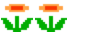Comme promis, voici donc le tuto qui vous apprendra tout ce que vous devez savoir je sais sur les Instruction Cards (IC).
On trouve peu de choses sur les IC sur le net, même le forum de RL est assez pauvre à ce sujet.
Toutefois, je vais me servir du tuto de bleasby sur le-dit forum pour rédiger celui-ci.
Préambule : ceci est une ébauche de tuto qui sera complétée au fur et à mesure en fonction de la meilleure compréhension que j'aurais de IC et surtout (et j'insiste) de vos apports et votre participation : faites remonter les bugs, les erreurs, les trucs qui marchent pas, vos astuces...tout est bon !
A quoi ca sert docteur ?
L'IC (instruction card abrégé, ca ira plus vite) a pour but de présenter les différents combos d'un personnage (jeux de combat) ou plus simplement de montrer les instructions spécifiques à un jeu.
L'intérêt de RL est de pouvoir afficher des images comme IC en plein jeu par une touche raccourcie par dessus le bezel, ne grignotant donc pas la fenêtre de jeu.
L'avantage majeur par rapport à Hyperpause est que ca se fait In-game : vous avez les combos sous les yeux en plein combat.
1ere Partie : Activation & Installation des ICs
1A) Activation et réglages sous RL(/HL)
•Lancer RocketlauncherUI et aller dans Global=> Bezel : vérifier que "Enabled" est sur True
Attention : les Bezels doivent impérativement être activés sans quoi les IC ne marcheront pas !
•Aller dans Global=>Instruction Cards, vous avez donc ca :

Et si on défile un peu :

En 1er lieu, mettez "Enabled" sur True
1: Active les différentes positions possibles pour les IC
Il y en a 8 au total : topLeft|topRight|bottomLeft|bottomRight|topCenter| leftCenter|rightCenter|bottomCenter.
2: détermine les positions possibles pour les IC de droite et les IC de gauche (je n'y touche pas, je vois pas trop l'intérêt)
3: Contrôle les effets de transition lors d'un changement d'IC
4: Ajuste la taille de l'IC automatiquement :personnellement, je mets "ScreenHeight" pour que l'IC prenne toute la hauteur (je les conçois de telle sorte qu'à cette hauteur, elles n'empiètent pas sur la zone de jeu)
5:
"Toggle Visibility key" : pour afficher/enlever les IC en jeu
"Display on Startup" : si sur true, le jeu se lance avec les IC activées
Il existe 3 méthodes de contrôle de IC :
1-IC menu
2- Active IC
3- Indivual IC
J'utilise le 3e mode qui me permet de contrôler facilement les IC de droite et celles de gauches indépendamment. J'utilise pour ce faire 4 touches (2 pour chaque côté) pour naviguer entre les IC ( IC précédente et IC suivante ).
Les modes 1 et 2 qui requièrent moins de touches seront plus appréciées par ceux d'entre-vous jouant sur panel uniquement avec nombre limité de boutons....à vous de voir.
6: c'est là qu'on configure les touches pour naviguer entre les IC avec le 3e mode. Si vous souhaitez avoir seulement 2 IC affichées à l'écran (une à droite et une à gauche : idéale pour les jeux en Versus), ne configurer que les touches pour IC 1 et IC 2 soit :
IC 1 Previous Key & IC 1 next Key
IC 2 Previous Key & IC 2 next Key
Voila, les IC sont actives et configurées, il ne reste qu'à les installer.
1B) Installation/Mise en place des IC
Le principe est le même que pour les bezels spécifiques.
Il faut placer les fichiers .png dans le dossier de jeu correspondant selon le chemin :
C:\HFSBoxSP\RocketLauncher\Media\Bezels\*Nom du Systeme*\*Nom du jeu*
Exemple dans mon cas avec Street Fighter III 3rd Strike :
C:\HFSBoxSP\RocketLauncher\Media\Bezels\Capcom Play System 3\sfiii3nr1\
NB : pour le disque dur, il correspond à celui où vous avez installé la box évidemment.
NB2 : Attention à bien respecter les noms exacts des systèmes et jeux (contrôlez avec vos databases en cas de doute).
NB3 : pour que le fichier .png soit reconnu comme IC par RL, il faut un nom bien spécifique (cf plus bas)
Voila, c'est activé, configuré, installé...plus qu'à les utiliser en jeu.
Pour ce faire, une fois le jeu lancé via Hyperspin, appuyez simplement sur les touches choisies pour IC 1 previous/next Key pour afficher et changer les IC de gauche. Même chose pour celles de droite mais avec IC 2 previous/next Key.
2e partie : Création d'une Instruction Card
Concernant le fichier image :
Le fichier doit être au format .PNG
Pour les dimensions, le plus simple à mon sens est de récupérer votre bézel du système correspondant pour avoir le bon rapport largeur/hauteur (comme ça l'IC ne bouffera pas sur l'écran de jeu).
Le point important est la manière de nommer le fichier. Si cela n'est pas respecté, il ne sera pas reconnu comme IC par votre launcher !
Comment le nommer :
Instruction Card - {Description [{Seq#}]} - ({createur}) [{Position}] [{Scale}].png"
(piqué sur le tuto du forum de RL)
Ce qui est entre crochet est optionnel
Ce qui est en rouge est indispensable
Ce qui est en gras est fortement conseillé (pour une gestion plus simple)
Pour faire simple :
-Description : pour donner un nom à votre IC (afin de les distinguer entre elles) : par exemple Ryu
-{Seq#} : info complémentaire sur la description : si vous avez 2 IC de Ryu, vous pourrez ainsi mettre "Ryu 1" et "Ryu 2"
-Créateur : si vous souhaitez laisser votre signature
-Position : les positions à laquelle l'IC peut être affichée : 8 disponibles :topLeft|topRight|bottomLeft|bottomRight|topCenter| leftCenter|rightCenter|bottomCenter ; pour les jeux de combat, je ne mets que leftCenter et rightCenter
Si aucune n'est précisée dans le nom de l'IC, RL considèrera qu'elle peut être affichée dans n'importe quelle position définie dans RLUi
-Scale : détermine la mise à l'échelle à appliquer à l'IC (cf plus haut)
Quelques exemples qui seront bien plus parlant :
Instruction Card - Elena 1 - leftCenter rightCenter.png : cette carte (pour Elena) peut s'afficher à gauche ou à droite
Instruction Card - Akuma 1 - (odentium) leftCenter rightCenter.png
Instruction Card - Akuma 2 - (odentium) leftCenter rightCenter.png
Ce sont 2 cartes différentes pour Akuma
Note sur les formats 4:3 16/9 16/10
Je ne me suis pas encore penché sur la compatibilité des IC entre ces différents formats. Pour mes tests, je me suis contenté de reprendre le bézel appliqué à ma box pour avoir le bon rapport largeur/hauteur.
J'ajouterai des info complémentaires par la suite
Voila à peu près où j'en suis arrivé pour l'instant dans mes pérégrinations sur les Instructions Cards.
Je complèterai au fur et à mesure de l'avancé de ma compréhension.
De plus, je suis en train d'uploader mon pack pour SFiii 3rd Strike histoire que vous testiez par vous même.